Reader好讀書籤 - 手機操作教學
不管你是 Android 或 iOS 手機,照著以下步驟做,文章都能一秒變好讀
只要跟著以下步驟加入 Reader 書籤,不管你使用哪種瀏覽器,都能讓英文文章一秒變好讀,連英文長文都變得親切可愛。想在通車時間用手機看篇文章,體驗純粹的閱讀樂趣再也不是夢。(啾)
快速通關:可以從右側選單,快速跳至你使用的手機作業系統與瀏覽器教學 >>>
Android - Chrome
安裝步驟:
1. 用手機的 Chrome 瀏覽器 App 開啟 ParrotTalks Reader好讀書籤網頁
2. 長按「Reader 好讀書籤」按鈕,從選單中選取「複製連結網址」 / 或全選複製網頁下方的程式碼
3. 點擊右上方 menu button 中的星星符號,來新增書籤
4. 並在新增書籤畫面中,在網址內容欄位中貼入剛剛複製的程式碼
招喚好讀書籤這樣做:
1. 在任何一篇文章中,點擊 Chrome 的網址列,並輸入剛剛建立的好讀書籤的名稱
2. 點選就可以將文章轉換成自備即點即查功能的好讀模式囉!
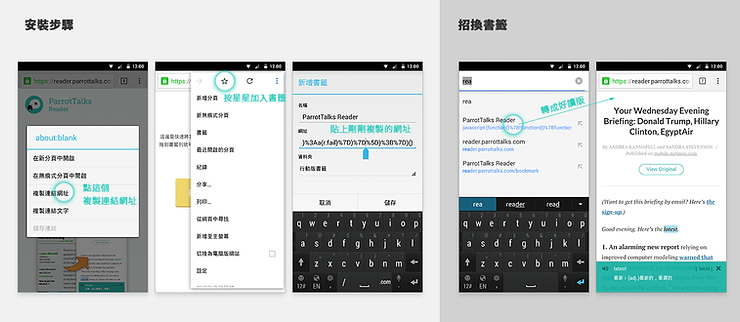
Android - Firefox
安裝步驟:
1. 用手機的 Chrome 瀏覽器 App 開啟 ParrotTalks Reader好讀書籤網頁
2. 長按「Reader 好讀書籤」按鈕,從選單中選取「從鍵結加入書籤」
招喚好讀書籤這樣做:
1. 在任何一篇文章中,點擊 Firefox 的網址列,在裡面找到剛剛建立的好讀書籤的名稱
2. 點選就可以將文章轉換成自備即點即查功能的好讀模式囉!
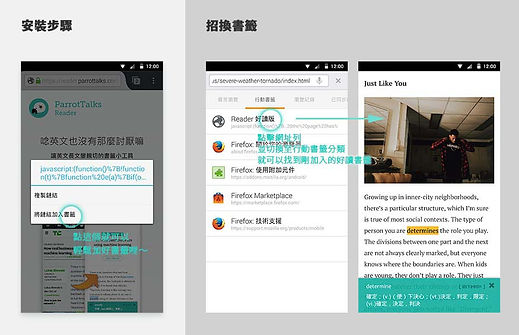
iOS 裝置 - Safari
安裝步驟:
1. 用手機的 Safari 瀏覽器 App 開啟 ParrotTalks Reader好讀書籤網頁
2. 點擊瀏覽器下方那條、中間的「分享」按鈕,並點選「新增書籤」,「儲存」這個書籤
3. 全選並複製Reader好讀書籤網頁中的程式碼
4. 點擊瀏覽器下方那條、分享右側的「閱讀列表」,進入「喜好項目」並開啟「編輯」
5. 清除 Reader 書籤原有的網址內容,並將剛複製好的程式碼貼入,確認完成就 OK 哩~
招喚好讀書籤這樣做:
1. 在任何一篇文章中,點擊 Safari 的網址列,找到剛剛建立的好讀書籤的名稱
2. 點選就可以將文章轉換成自備即點即查功能的好讀模式囉!
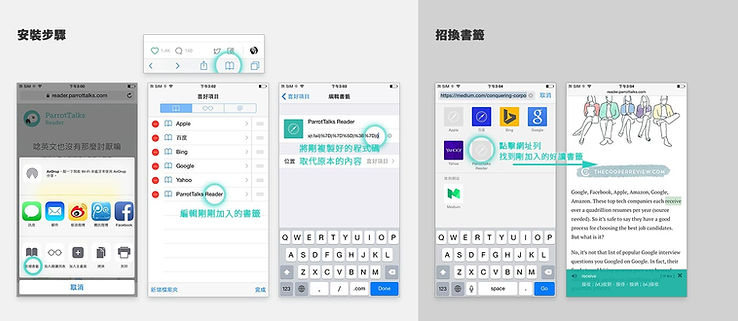
iOS 裝置 - Chrome
安裝步驟:
1. 用手機的 Chrome 瀏覽器 App 開啟 ParrotTalks Reader好讀書籤網頁
2. 長按「Reader 好讀書籤」按鈕,從選單中選取「複製連結網址」 / 或全選複製網頁下方的程式碼
3. 點擊右上方 menu button 中的星星符號,來新增書籤
4. 並在新增書籤畫面中,在網址內容欄位中貼入剛剛複製的程式碼
招喚好讀書籤這樣做:
1. 在任何一篇文章中,點擊 Chrome 的網址列,並輸入剛剛建立的好讀書籤的名稱
2. 點選就可以將文章轉換成自備即點即查功能的好讀模式囉!
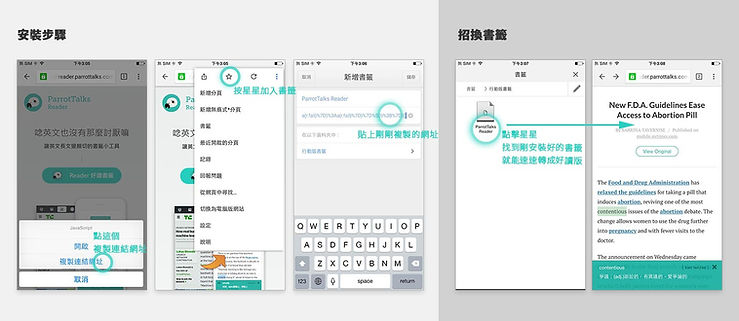
手把手帶你裝好書籤
如果在安裝書籤過程中有任何困難或疑問,都歡迎聯絡我們唷!
當然~如果覺得好用翻了,想給鸚鵡團隊一點鼓勵也是大歡迎:)